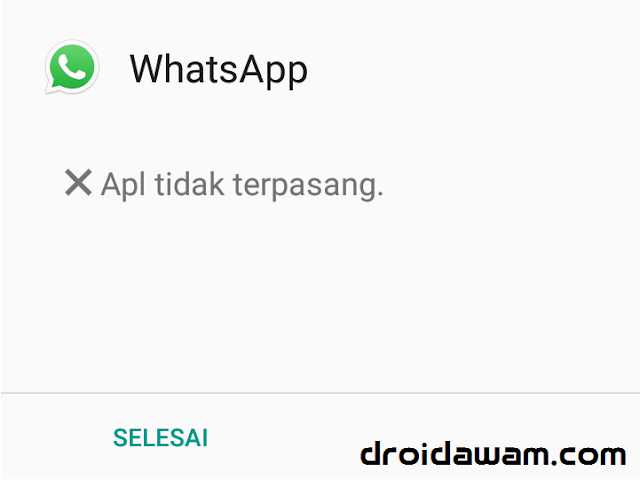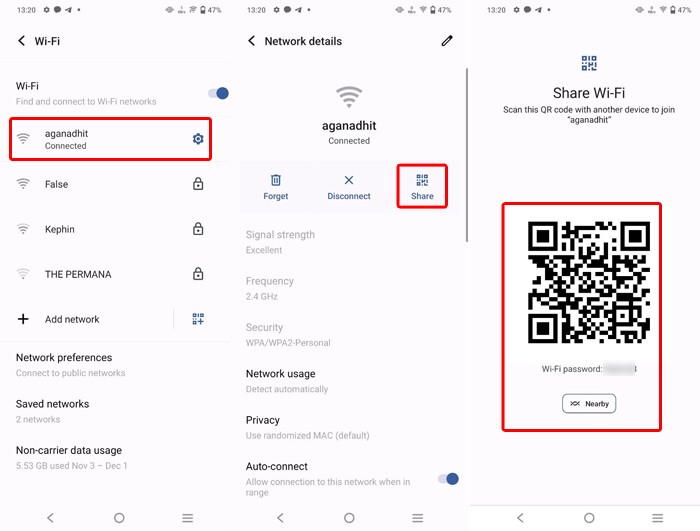WhatsApp adalah salah satu aplikasi perpesanan populer yang digunakan oleh banyak orang di seluruh dunia. Aplikasi ini memungkinkan pengguna untuk mengirim pesan teks, suara, gambar, video, dokumen, dan lain-lain secara gratis melalui koneksi internet. Selain itu, WhatsApp juga memiliki fitur-fitur menarik seperti grup chat, panggilan suara dan video, status, dan lain-lain.
Namun, terkadang Anda mungkin mengalami masalah ketika ingin memasang atau memperbarui aplikasi WhatsApp di HP Android Anda. Anda mungkin mendapatkan pesan kesalahan seperti "Aplikasi tidak terpasang", "Tidak dapat mengunduh atau memperbarui WhatsApp", "Tidak kompatibel", atau "Insufficient storage space". Masalah ini bisa disebabkan oleh berbagai faktor, seperti memori internal yang penuh, kesalahan sistem, versi aplikasi yang tidak cocok, pengaturan yang tidak sesuai, dan lain-lain.
Untuk mengatasi masalah ini, Anda perlu mengetahui penyebabnya dan mencoba beberapa solusi yang sesuai. Berikut ini adalah beberapa cara yang bisa Anda coba untuk mengatasi aplikasi WhatsApp yang tidak terpasang di HP Android Anda.
1. Restart HP Anda
Cara pertama yang bisa Anda coba adalah melakukan restart atau reboot HP Anda. Cara ini bisa membantu mengatasi masalah yang disebabkan oleh kesalahan sistem atau cache yang menumpuk. Dengan melakukan restart, Anda bisa merefresh sistem dan membebaskan memori yang terpakai. Berikut ini adalah langkah-langkah untuk melakukan restart HP Anda.
- Tekan dan tahan tombol power di HP Anda sampai muncul pilihan menu.
- Pilih opsi "Restart" atau "Reboot" dan tunggu sampai HP Anda menyala kembali.
- Buka Google Play Store dan coba pasang atau perbarui aplikasi WhatsApp Anda.
2. Hapus Cache dan Data Google Play Store dan Google Play Service
Cara kedua yang bisa Anda coba adalah menghapus cache dan data Google Play Store dan Google Play Service. Cache adalah data sementara yang disimpan oleh aplikasi untuk mempercepat proses loading. Namun, jika cache terlalu banyak atau rusak, bisa menyebabkan masalah dalam pengunduhan atau pemasangan aplikasi. Data adalah informasi yang disimpan oleh aplikasi untuk menjalankan fungsi-fungsinya. Namun, jika data rusak atau tidak valid, bisa menyebabkan masalah dalam pengoperasian aplikasi.
Google Play Store dan Google Play Service adalah aplikasi penting yang berhubungan dengan pengelolaan aplikasi lain di HP Android Anda. Jika cache atau data mereka bermasalah, bisa menyebabkan aplikasi WhatsApp tidak bisa terpasang atau diperbarui. Oleh karena itu, Anda perlu menghapus cache dan data mereka untuk mengatasi masalah ini. Berikut ini adalah langkah-langkah untuk menghapus cache dan data Google Play Store dan Google Play Service.
- Buka menu "Setelan" atau "Settings" di HP Anda.
- Pilih opsi "Aplikasi" atau "Apps" dan cari aplikasi "Google Play Store".
- Buka aplikasi "Google Play Store" dan pilih opsi "Penyimpanan" atau "Storage".
- Pilih opsi "Hapus cache" atau "Clear cache" dan "Hapus data" atau "Clear data".
- Ulangi langkah-langkah di atas untuk aplikasi "Google Play Service".
- Restart HP Anda dan coba pasang atau perbarui aplikasi WhatsApp Anda.
3. Aktifkan Pengaturan Sumber Tidak Dikenal
Cara ketiga yang bisa Anda coba adalah mengaktifkan pengaturan sumber tidak dikenal atau unknown sources. Pengaturan ini memungkinkan Anda untuk memasang aplikasi dari sumber selain Google Play Store, seperti file APK yang didownload dari situs web. Jika pengaturan ini tidak aktif, Anda tidak bisa memasang aplikasi dari sumber tidak dikenal dan mungkin mendapatkan pesan kesalahan seperti "Aplikasi tidak terpasang".
Anda bisa mengaktifkan pengaturan ini jika Anda ingin memasang aplikasi WhatsApp dari file APK yang didownload dari situs resminya atau situs lain yang terpercaya. Namun, Anda harus berhati-hati karena memasang aplikasi dari sumber tidak dikenal bisa berisiko terkena virus atau malware. Berikut ini adalah langkah-langkah untuk mengaktifkan pengaturan sumber tidak dikenal.
- Buka menu "Setelan" atau "Settings" di HP Anda.
- Pilih opsi "Keamanan" atau "Security" dan cari pengaturan "Sumber tidak dikenal" atau "Unknown sources".
- Aktifkan pengaturan ini dengan menyalakan tombolnya.
- Buka file manager di HP Anda dan cari file APK WhatsApp yang sudah didownload.
- Buka file APK tersebut dan ikuti instruksi untuk memasang aplikasi WhatsApp.
4. Periksa Memori Internal Anda
Cara keempat yang bisa Anda coba adalah memeriksa memori internal Anda. Memori internal adalah tempat penyimpanan data dan aplikasi di HP Anda. Jika memori internal Anda penuh atau hampir penuh, Anda tidak bisa memasang atau memperbarui aplikasi WhatsApp dan mungkin mendapatkan pesan kesalahan seperti "Insufficient storage space". Oleh karena itu, Anda perlu membebaskan memori internal Anda dengan menghapus data atau aplikasi yang tidak perlu. Berikut ini adalah langkah-langkah untuk memeriksa dan membebaskan memori internal Anda.
- Buka menu "Setelan" atau "Settings" di HP Anda.
- Pilih opsi "Penyimpanan" atau "Storage" dan lihat berapa sisa ruang kosong di memori internal Anda.
- Jika ruang kosong kurang dari 100 MB, Anda perlu menghapus data atau aplikasi yang tidak perlu.
- Anda bisa menghapus data seperti foto, video, musik, dokumen, dan lain-lain dengan memilih dan menghapusnya dari file manager atau galeri.
- Anda bisa menghapus aplikasi yang jarang atau tidak pernah digunakan dengan membuka menu "Setelan" > "Aplikasi" > "Aplikasi yang diinstal" dan memilih aplikasi yang ingin dihapus. Kemudian pilih opsi "Uninstal" atau "Uninstall".
- Anda juga bisa memindahkan data atau aplikasi ke kartu SD eksternal jika HP Anda mendukungnya. Caranya bisa berbeda-beda tergantung tipe dan merek HP Anda.
- Setelah membebaskan memori internal Anda, coba pasang atau perbarui aplikasi WhatsApp Anda.
5. Periksa Versi Aplikasi WhatsApp Anda
Cara kelima yang bisa Anda coba adalah memeriksa versi aplikasi WhatsApp Anda. Versi aplikasi adalah nomor yang menunjukkan tingkat pembaruan dan kompatibilitas aplikasi dengan sistem operasi HP Anda. Jika versi aplikasi WhatsApp Anda terlalu lama atau tidak cocok dengan versi sistem operasi HP Anda, Anda tidak bisa memasang atau memperbarui aplikasi WhatsApp dan mungkin mendapatkan pesan kesalahan seperti "Tidak kompatibel". Oleh karena itu, Anda perlu memeriksa versi aplikasi WhatsApp Anda dan memastikan bahwa Anda menggunakan versi terbaru atau sesuai dengan versi sistem operasi HP Anda. Berikut ini adalah langkah-langkah untuk memeriksa versi aplikasi WhatsApp Anda.
- Buka aplikasi WhatsApp di HP Anda jika sudah terpasang.
- Buka menu "Setelan" atau "Settings" di pojok kanan bawah.
- Pilih opsi "Bantuan" atau "Help" dan lihat nomor versi aplikasi WhatsApp Anda di bagian bawah.
- Bandingkan nomor versi aplikasi WhatsApp Anda dengan nomor versi terbaru yang tersedia di situs resmi WhatsApp atau Google Play Store.
- Jika nomor versi aplikasi WhatsApp Anda lebih rendah dari nomor versi terbaru, Anda perlu memperbarui aplikasi WhatsApp Anda dengan membuka Google Play Store dan mencari aplikasi WhatsApp. Kemudian pilih opsi "Perbarui" atau "Update".
- Jika nomor versi aplikasi WhatsApp Anda lebih tinggi dari nomor versi terbaru, Anda perlu menghapus aplikasi WhatsApp Anda dan memasang ulang dengan versi yang sesuai dengan versi sistem operasi HP Anda. Anda bisa menghapus aplikasi WhatsApp dengan membuka menu "Setelan" >